Installation d'un extension de navigateur
et se connecter à Dolphin Connect vous permet de reprendre votre navigation où vous en étiez lorsque vous passez votre appareil mobile et l'ordinateur en synchronisant votre onglets ouverts et signets entre le navigateur Dolphin mobile et la version de bureau de Chrome.
Installation du Dolphin Connect extension pour Chrome
Dolphin Connect est une extension de navigateur qui permet Dolphin pour télécharger vos signets de Chrome et les onglets ouverts dans le nuage. Télécharger cette extension de la Chrome Web Store.
Étape 1
Visitez la page de l'extension sur le Dolphin Connect Chrome Web Store et cliquez sur Ajouter à Chrome.
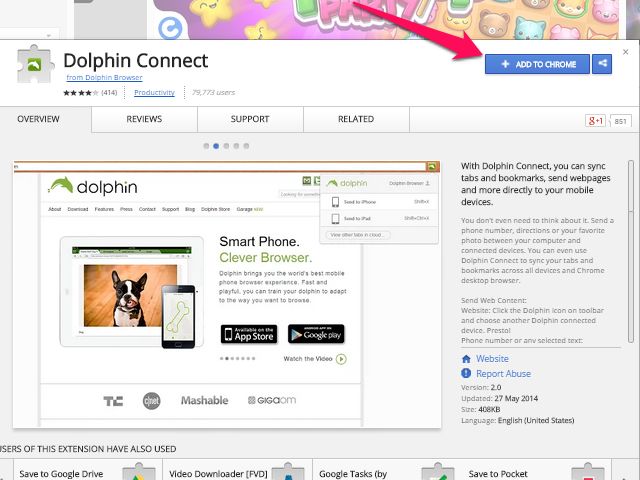 Sélection Ajouter à Chrome ouvre une boîte de dialogue de confirmation.
Sélection Ajouter à Chrome ouvre une boîte de dialogue de confirmation.Étape 2
Cliquez Ajouter pour terminer l'installation de l'extension. Une fois installé, un Dolphin icône apparaît à côté de votre barre d'adresse.
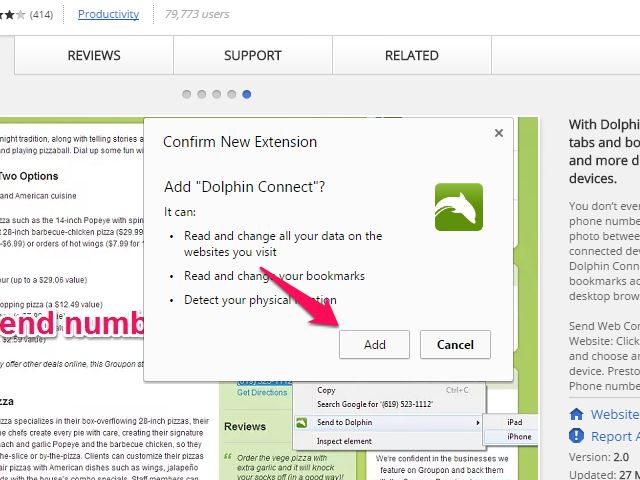 Chrome Web Store.
Chrome Web Store.Connexion à Dolphin Connect
Pour synchroniser vos onglets ouverts et des signets, Dolphin vous oblige à vous connecter à son service de cloud - Dolphin Connect - à la fois dans Chrome et en Dolphin sur votre appareil mobile.
Dans Chrome
Clique le Dolphin icône à côté de votre barre d'adresse. Connectez-vous à Dolphin Connect en utilisant votre Facebook, Google ou Dolphin compte.
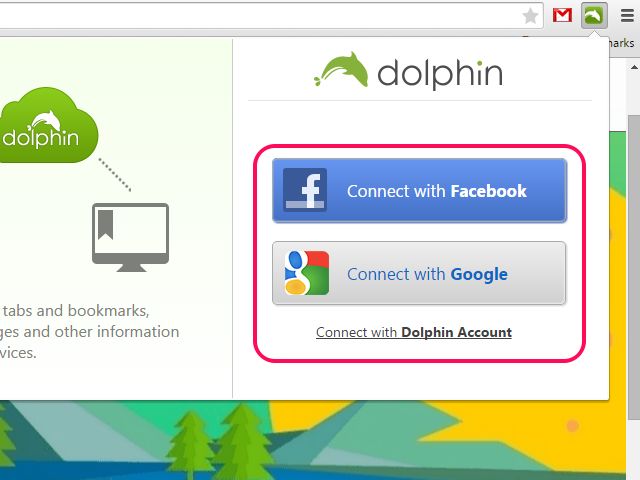 Sélection Google ou Facebook ouvre une nouvelle fenêtre d'autorisation de l'application.
Sélection Google ou Facebook ouvre une nouvelle fenêtre d'autorisation de l'application.Dans Dolphin
Étape 1
Appuyez sur le Dolphin icône pour révéler le menu principal de l'application et sélectionnez Paramètres.
 Dolphin
DolphinÉtape 2
Sélectionner Connectez-vous Dolphin Connect et vous connecter à votre compte.
 Connectez-vous à votre compte en utilisant un compte Dolphin Connect existant ou votre compte Facebook ou Google.
Connectez-vous à votre compte en utilisant un compte Dolphin Connect existant ou votre compte Facebook ou Google.Désactivation ouvrir des onglets ou signets de synchronisation
Si vous ne voulez pas Dolphin pour synchroniser vos onglets ouverts ou signets entre Chrome et l'application mobile plus, modifier l'extension de Paramètres Dolphin Connect dans Chrome.
Étape 1
Clique le Dolphin icône à côté de votre barre d'adresse après la connexion à votre compte et sélectionnez le l'icône de la roue du navire pour ouvrir la Paramètres Dolphin Connect page.
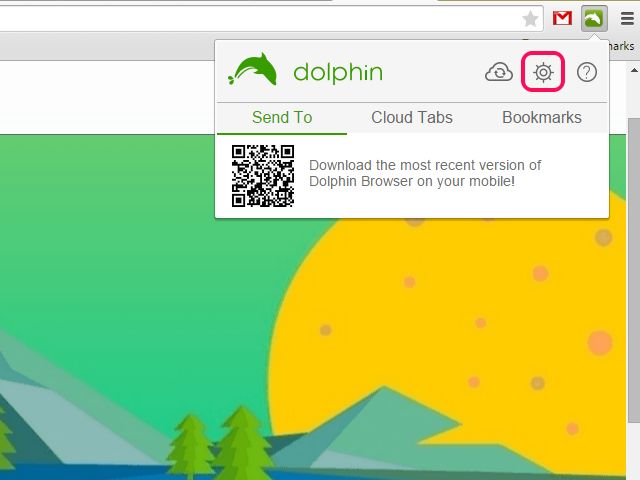 Voir vos signets et onglets synchronisés en ouvrant le nuage et les signets onglets Tabs.
Voir vos signets et onglets synchronisés en ouvrant le nuage et les signets onglets Tabs.Étape 2
Décocher un ou les deux de la coches sous Articles Sync, selon que vous souhaitez désactiver les onglets ou signets synchronisation.
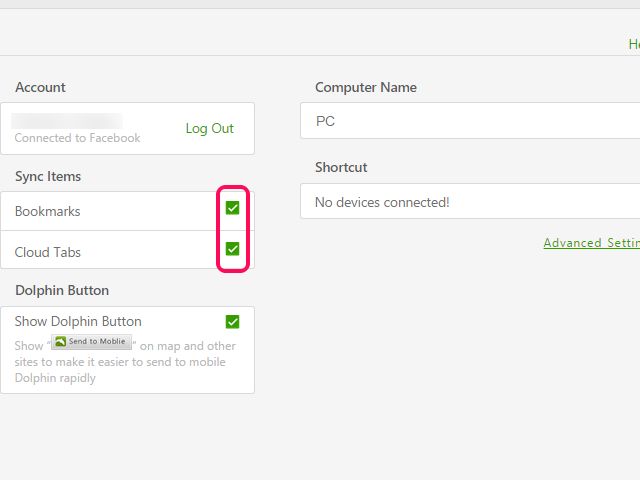 Suppression de l'extension empêche également Dolphin de synchroniser vos signets et onglets.
Suppression de l'extension empêche également Dolphin de synchroniser vos signets et onglets.